Mit dem Wechsel von einem anderen CMS oder Shopsystem zu Shopify ändert sich in den meisten Fällen auch die Kategorie-Struktur deines Online-Shops. Um langfristig negative SEO-Folgen zu vermeiden, gibt dir Shopify die Möglichkeit, URL-Redirects (also Weiterleitungen) einzusetzen. In diesem Guide erklären wir dir Schritt für Schritt, wie du nur mit Shopify, einem Tabellenbearbeitungsprogramm (wie Google Tabellen oder Excel) und der Google Search Console die Weiterleitungen auch bei einem Shop mit vielen Kategorien und Produkten pflegst. Das hilft dir dabei, dass der Wechsel zu Shopify auch aus SEO-Sicht schnell ein Erfolg wird.
Inhaltsverzeichnis:
- Warum solltest du URL-Weiterleitungen beim Umzug zu Shopify nutzen?
- Planung der URL-Struktur
- Alte URLS mit der Google Search Console exportieren
- URL Weiterleitungen setzen
Warum solltest du URL-Weiterleitungen beim Umzug zu Shopify nutzen?
Deine Shop-Seiten sind bei Google unter ihrer URL indiziert. Crawlt Google jetzt also deine Seite zum nächsten Mal oder sendet Nutzer:innen zur alten URL, so wird ein 404 Fehler erzeugt, was zu Rankingverlusten führen kann. Oder dazu, dass die Nutzer:innen auf einer Fehlerseite statt auf deinem Shop landen. 301-Weiterleitungen sorgen dafür, dass Nutzer:innen oder auch der Google-Bot, wenn sie diese alte URL öffnen, auf die passende Stelle im neuen Shop weitergeleitet werden. Google selbst empfiehlt die 301-Redirects um dauerhafte URL Änderungen anzuzeigen. Diese werden auch in Shopify gesetzt.
Lesetipp: In diesem Beitrag geben wir dir weitere Tipps, um SEO-Fehler zu vermeiden.
Somit sorgen die URL-Redirects dafür, dass Google deine Struktur auch nach der Migration schneller richtig versteht. Ein weiterer Nebeneffekt ist, dass Backlinks, die auf eine alte URL von dir verweisen mit umgezogen werden und nicht ihren Wert verlieren.
1. Planung der URL-Struktur
Gerade der Relaunch nach einem Wechsel zu Shopify kann sinnvoll sein, um die Kategorie- und URL-Struktur deiner Webseite zu überdenken. Vielleicht hat eine Keyword-Analyse ergeben, dass es sich positiv auf die SEO deines Online-Shops auswirken wird, bestimmte Kategorien zusammenzufassen oder zu trennen. Oder aber dein Sortiment hat sich im Laufe der Zeit verändert und so macht es Sinn für die Usability deines Shops.
Strato vs. Shopify: Erfahre, wie ein Wein-Startup durch die Shopify-Migration seinen Umsatz verdoppelte.
In jedem Fall aber solltest du dir Gedanken darüber machen und notieren, welche Unterseiten und Kategorien du für deinen Shop nach dem Relaunch planst. Die Planung von potentiellen Weiterleitungen hilft dir auch gleich dabei nichts zu vergessen. Denke hier an:
- Kategorieseiten (und ggfs. Herstellerseiten)
- Inhaltsseiten
- Blog (und Blogartikel)
- Rechtsseiten
Notiere dir deine neuen Seiten am besten inkl. URL-Pfad in einem Text- oder Tabellenbearbeitungsprogramm. Wir benötigen die URL-Pfade gleich nochmal, um die 301-Weiterleitungen zu setzen.
2. Alte URLs mit der Google Search Console exportieren
Wie am Anfang unseres Guides beschrieben, nutzen wir für das Einrichten der Domains neben Shopify auch die Google Search Console. Diese bietet dir nämlich die Möglichkeit, wenn zuvor sauber eingerichtet, eine Übersicht über unsere URLs zu erhalten. Hierfür muss deine Domain bereits in der Search Console verifiziert sein. Sollte deine Domain noch nicht verifiziert sein, kannst du sie in der Google Search Console bestätigen lassen. Die Search Console sollte die Daten für deine Webseite dann, sofern eine saubere Sitemap von deinem alten Shopsystem geliefert wird, auffüllen können. Das kann aber einige Tage dauern.
Und so exportierst du dann die URLs:
1. Navigiere in der Google Search Console zu Links am unteren Ende des Menüs.
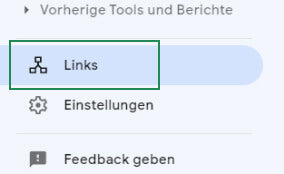
2. Unter Interne Links werden alle Seiten aufgeführt, die irgendwo in deinem Online-Shop verlinkt werden. Klicke hier auf „Mehr“ um alle verlinkten URLs aufzurufen.
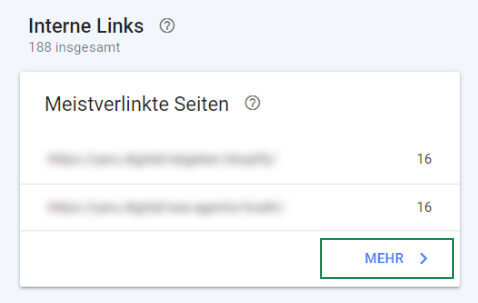
3. Klicke oben rechts auf Exportieren und lade deine URLs, je nachdem welches Tabellenbearbeitungsprogramm du nutzt, als Google Tabelle oder Excel Datei herunter.

3. URL-Weiterleitungen setzen
Damit du die URL-Weiterleitungen nicht alle einzeln im Backend von Shopify eintragen musst, gibt dir Shopify die Möglichkeit, einen CSV Import für die Redirects zu nutzen. Unter folgendem Link bietet Shopify eine CSV-Beispieldatei für den Import von URL-Weiterleitungen an. Diese nutzen wir als Vorlage für unsere Redirects und bearbeiten diese dafür in einem Tabellenbearbeitungsprogramm (in unserem Fall Google Tabellen).
In unserem Podcast erfährst du mehr über die spannenden Gründungstories unserer erfolgreichen Händler:innen! Viel Spaß beim Anhören!
Schritte:
1. Öffne dein Tabellenbearbeitungsprogramm.
2. Importiere die Beispiel CSV. Shopify stellt den Prozess des CSV Imports in seiner Anleitung zur Bearbeitung von CSV Dateien am Beispiel von Google Tabellen vor. Klicke hier also auf Datei > Importieren und wähle die Datei von deinem PC aus. Deine Tabelle sollte dann so aussehen:
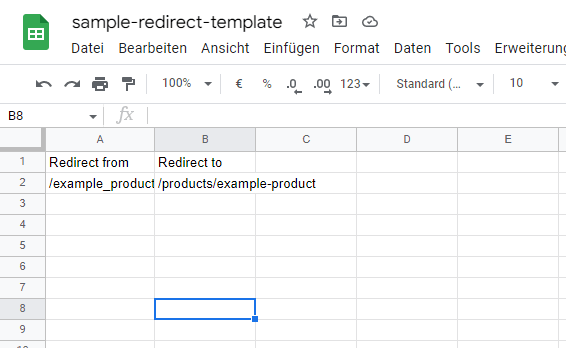
3. Füge jetzt deine ursprünglichen URLs (aus der Google Search Console) untereinander unter dem Feld „Redirects from“ ein. Du kannst hierfür alle Punkte unter der Überschrift „Landingpage“ aus deiner exportierten Liste gemeinsam kopieren und in der neuen Tabelle einfügen.
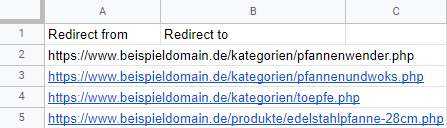
4. Bearbeite die Tabelle nun so, dass alle Einträge relativ sind. Das bedeutet, dass du nicht die komplette URL verwendest, die von unserem URL-Export aus der Google Search Console kommt, sondern nur den Pfad, der auf die URL folgt (/beispielprodukt.php statt www.deineurl.de/beispielprodukt.php).
Lesetipp: Du willst mehr Tipps für deine SEO-Optimierung? Dann lies diesen Beitrag.
5. Jetzt fügst du die neuen Zielseiten aus deinem Shopify-Store unter dem Punkt „Redirect to“ ein. Hier gibst du die Pfade an, unter denen die Seite in Zukunft gefunden werden soll. Achte hier auf die URL-Struktur von Shopify. Sollte es Seiten in deinem alten Shop geben, die du aus SEO-Gründen oder Ähnlichem nicht mehr übernommen hast, dann gib unter „Redirect to“ die Seite ein, die am nächsten am Thema ist oder alternativ deine Startseite. So erzeugst du keine 404-Fehlerseiten.
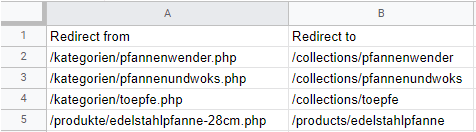
6. Lade die Datei nun als CSV Datei herunter. Klicke hierfür bei Google Tabellen auf Datei > Herunterladen > CSV
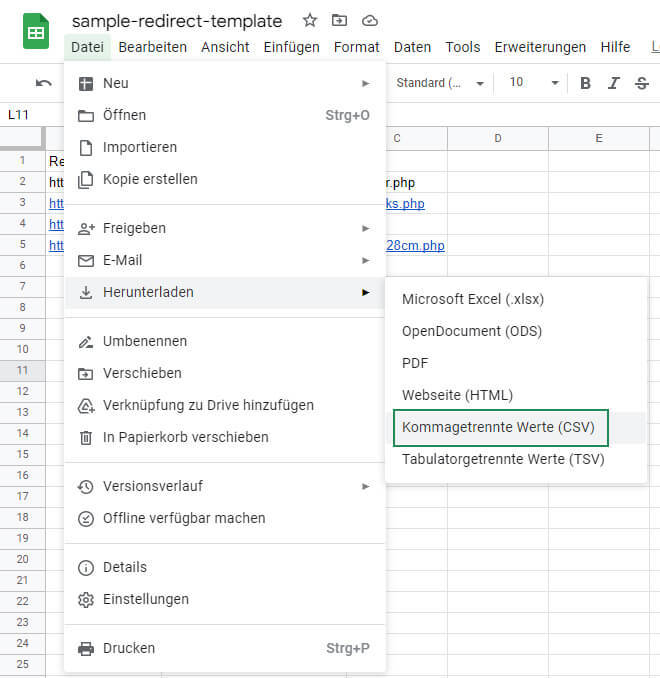
Nun hast du deine vollständige CSV Datei mit deinen wichtigen Redirects erstellt. Das Einzige, was wir jetzt noch tun müssen, ist die Datei in unseren Shopify-Store zu importieren.
Lesetipp: Lerne Shopifys Fundament der Datenwissenschaft und Technik kennen, mit dem unsere internen Teams, Händler:innen und Partner:innen schnell gute Entscheidungen treffen können.
Importieren von Weiterleitungen in Shopify:
- Navigiere in deinem Shopify Backend zu Onlineshop -> Navigationen
- Klicke oben auf URL-Weiterleitungen.
- Klicke auf Importieren.
- Wähle die zuvor exportierte CSV aus und lade sie hoch.
Im Anschluss solltest du eine Meldung erhalten, dass die URL-Weiterleitungen erfolgreich in Shopify importiert wurden. Sobald dein Shopify-Store erreichbar ist und die Domain mit Shopify verbunden wurde, werden die Weiterleitungen funktionieren.
Lesetipp: Wir geben dir wichtige Tipps für deine Domainnamen Auswahl.
Fazit
URL-Weiterleitungen können dir dabei helfen, dein SEO-Ranking auch bei einer Migration zu einem neuen Shopsystem zu erhalten. Du solltest auf jeden Fall die Zeit in deine Weiterleitungen investieren, die du benötigst – Für deinen Shop wird es sich auszahlen. Wir hoffen, dass unser Guide dir bei deinem Umzug behilflich ist!
 Über den Autor: Lucas Folz ist Gründer und Projektmanager der Shopify Agentur YARU. aus Köln, welche sich auf die SEO- und Conversion Optimierung von Shopify Shops aus der DACH-Region spezialisiert hat und regelmäßig Shops von anderen Shopsystemen zu Shopify migriert.
Über den Autor: Lucas Folz ist Gründer und Projektmanager der Shopify Agentur YARU. aus Köln, welche sich auf die SEO- und Conversion Optimierung von Shopify Shops aus der DACH-Region spezialisiert hat und regelmäßig Shops von anderen Shopsystemen zu Shopify migriert.






